Activar la IA en su sitio de Tableau Cloud
A partir del 14 de octubre de 2025, Data Cloud pasará a llamarse Data 360. Durante esta transición, es posible que vea referencias a Data Cloud en nuestra aplicación y documentación. Si bien el nombre es nuevo, la funcionalidad y el contenido permanecen sin cambios.
IA en Tableau lleva la IA generativa de confianza de Einstein a toda la plataforma de Tableau. IA en Tableau puede mejorar su análisis de datos sugiriendo pasos para ayudarle a limpiar los datos en flujos de Tableau Prep, crear cálculos para los flujos de Tableau Prepo para crear una visualización, recomendar preguntas interesantes para explorar sus datos, resumir métricas clave y crear visualizaciones atractivas directamente desde sus conjuntos de datos.
IA en Tableau funciona con Einstein AI y hereda la Capa de confianza de Einstein(El enlace se abre en una ventana nueva) y controles de seguridad. Para obtener más información sobre IA en Tableau, consulte IA en Tableau(El enlace se abre en una ventana nueva). Para obtener información general sobre la IA generativa de Einstein, consulte Acerca de la IA generativa de Einstein(El enlace se abre en una ventana nueva) en la ayuda de Salesforce.
Este tema incluye procedimientos para tres escenarios diferentes y lo guía a través de los pasos necesarios para configurar la IA para su uso en Tableau Cloud en cada uno de esos escenarios. Los pasos que se deben seguir dependen de lo que esté intentando hacer:
Clientes de prueba: Si está usando IA en Tableau con una versión de prueba, consulte las instrucciones que aparecen más adelante en este tema: Usuarios de prueba.
Clientes de Tableau Pulse: Los administradores de Tableau Cloud pueden activar resúmenes de información y una mejor coincidencia semántica para Ask Q&A en Tableau Pulse. Para obtener más información, consulte IA en Tableau para Tableau Pulse(El enlace se abre en una ventana nueva).
Clientes de Tableau+: Los clientes de Tableau+ pueden configurar Enhanced Q&A (Descubrir) así como otras funcionalidades de IA generativa y Tableau Agent. Estas funcionalidades requieren pasos de configuración adicionales en Salesforce y se describen en Configurar sitios de Tableau Cloud para IA.
A partir de la versión 2025.1.0, los usuarios de Tableau Desktop que hayan iniciado sesión en un sitio de Tableau Cloud con Tableau+ y con la IA habilitada podrán acceder a Tableau Agent. Para obtener más información, consulteCrear vistas y explorar datos con Tableau Agent(El enlace se abre en una ventana nueva) en la Ayuda de Tableau Desktop y Creación web.
A partir de la versión 2025.2, los usuarios de Tableau Prep que hayan iniciado sesión en un sitio de Tableau Cloud con Tableau+ y con IA habilitada podrán acceder a Tableau Agent en Tableau Prep Builder y en Tableau Cloud para la creación web de Tableau Prep para ayudar a limpiar y transformar sus datos. Para obtener más información sobre esta funcionalidad, consulte Crear flujos de Tableau Prep con Tableau Agent(El enlace se abre en una ventana nueva) en la ayuda de Tableau Prep.
A partir de la versión 2025.3, también puede usar Tableau Agent cuando se conecte a Tableau Server. Para obtener información sobre cómo usar Tableau Agent con Tableau Server, consulte Activar IA en su sitio de Tableau Server(El enlace se abre en una ventana nueva).
Requisitos previos para habilitar la IA en Tableau Cloud
Los clientes de Tableau Cloud tienen algunas opciones para configurar la IA generativa en sus sitios. Los pasos necesarios dependen de las funcionalidades a las que tenga acceso y desee utilizar.
Las funciones de Tableau Pulse, como los resúmenes de información y una mejor coincidencia semántica para Ask Q&A, deben activarse en la configuración del sitio de Tableau Cloud, pero no requieren que inicie sesión en una organización de Salesforce.
Enhanced Q&A (Descubrir) en Tableau Pulse debe estar activada en la configuración del sitio de Tableau Cloud y también requiere una conexión a una organización de Salesforce. Para obtener más información, consulte Configurar sitios de Tableau Cloud para IA e IA en Tableau para Tableau Pulse(El enlace se abre en una ventana nueva).
Para utilizar la IA generativa con otras funcionalidades como la creación web de Tableau Cloud, Tableau Prep y Tableau Catalog, debe tener Tableau+ y es necesaria la configuración tanto en Tableau como en Salesforce. Para obtener instrucciones, consulte Configurar sitios de Tableau Cloud para IA. Para activar IA en Tableau para estas funcionalidades, necesitará lo siguiente:
Un sitio de Tableau Cloud con Tableau. Para obtener más información sobre Tableau+, consulte Acerca de Tableau+(El enlace se abre en una ventana nueva)
Una organización de Salesforce que tiene configurada la IA generativa de Einstein. Cuando adquiera Tableau+, se le proporciona una organización de Salesforce si no tiene una, pero deberá configurarla para la IA generativa de Einstein. Las instrucciones a continuación le guiarán a través de este proceso.
Una instancia de Data Cloud. Cuando compra Tableau+, se proporciona una instancia de Data Cloud si aún no tiene una.
Los permisos y credenciales adecuados para Tableau y Salesforce. Estas se explican a continuación.
Para obtener instrucciones completas, visite Configurar sitios de Tableau Cloud para IA.
Los permisos y credenciales para Tableau y Salesforce.
Para conectar su organización de Salesforce a su sitio de Tableau, necesitará credenciales de usuario con los siguientes roles y permisos:
Tableau: Administrador del sitio de Tableau Cloud (Explorer o Creator). Para obtener más información sobre como establecer los roles en el sitio y sus permisos, consulte Establecer los roles en el sitio de los usuarios(El enlace se abre en una ventana nueva).
Salesforce: permiso Personalizar perfil de la aplicación. Para obtener más información sobre este permiso, consulte Capacidades del usuario con permiso de perfil "Personalizar aplicación"(El enlace se abre en una ventana nueva) en la ayuda de Salesforce.
Nota: Cuando la organización de Salesforce está aprovisionada para clientes de Tableau, el usuario administrador que se crea ya debe tener asignado el permiso Personalizar aplicación. Para obtener más información sobre este permiso, consulte Permisos personalizados(El enlace se abre en una ventana nueva), y Otorgar permisos en configuraciones personalizadas(El enlace se abre en una ventana nueva) en la ayuda de Salesforce.
Configurar sitios de Tableau Cloud para IA
Para aprovechar al máximo la IA generativa en Tableau, debe realizar cambios de configuración tanto en Salesforce como en su sitio de Tableau Cloud. Este es un proceso de varios pasos y los siguientes procedimientos describen cómo hacerlo. Estas opciones están disponibles para los clientes de Tableau.
En pocas palabras, la configuración incluye dos partes principales: configurar la IA generativa de Einstein en Salesforce y luego configurarla en su sitio de Tableau Cloud.
Nota: Si ya tiene una instancia de Salesforce con Tableau+, deberá trabajar con su administrador de Salesforce para garantizar una configuración adecuada de la organización de Salesforce. Una vez que el administrador de Salesforce haya completado la configuración de la organización de Salesforce, puede proporcionar un conjunto de credenciales para un usuario de Salesforce con los permisos necesarios al administrador de Tableau. El administrador de Tableau puede usar esas credenciales para habilitar la conexión de IA en Tableau y esa organización de Salesforce.
A continuación se presenta un resumen de estos pasos, seguido de instrucciones detalladas:
Configurar la IA generativa de Einstein en Salesforce:
Paso 1: Activar su organización de Salesforce.
Configurar la IA generativa de Einstein en Salesforce
Para configurar la IA generativa de Einstein para su organización de Salesforce, complete los siguientes pasos.
Paso 1: Activar su organización de Salesforce
Una vez completada su compra, Salesforce le enviará por correo electrónico una invitación para activar su nueva organización de Salesforce si no tiene una. Su activación aprovisionará su organización de Salesforce y finalizará la creación de su usuario de organización de Salesforce.
Nota: Si proporcionó una organización de Salesforce existente para usarla durante el proceso de estimación del presupuesto, hable con su administrador de Salesforce para activar Data Cloud y la IA generativa de Einstein.
Paso 2: Configurar un usuario arquitecto de Data Cloud
Para activar Data Cloud, debe tener el conjunto de permisos Arquitecto de Data Cloud. Si no encuentra Configuración de Data Cloud en el menú de configuración, complete los pasos de esta sección. De lo contrario, continúe con la siguiente sección para activar Data Cloud.
Para obtener más información sobre los conjuntos de permisos de Data Cloud, consulte Conjuntos de permisos estándar de Data Cloud(El enlace se abre en una ventana nueva) en la ayuda de Salesforce.

Agregar el conjunto de permisos de arquitecto de Data Cloud a un usuario
En la esquina superior derecha, seleccione el icono Configuración
 .
.Seleccione Configuración en el menú desplegable.

En el cuadro Búsqueda rápida, escriba Usuarios, luego seleccione Usuarios en los resultados.

Enla página Usuarios, seleccione el usuario que debe tener permisos de Data Cloud. Haga clic en el Nombre de usuario, Alias, o Nombre de usuario para abrir y editar el perfil de usuario.

Para ver los conjuntos de permisos asignados al usuario, en la página de perfil de usuario, pase el cursor sobre Asignaciones de conjuntos de permisos y seleccione Editar asignaciones. Si el usuario ya tiene asignado el conjunto de permisos Arquitecto de Data Cloud o Administrador de marketing de Data Cloud, se mostrará en los primeros 5 conjuntos de permisos.

En la página Conjuntos de permisos, seleccione el permiso Arquitecto de Data Cloud en Conjuntos de permisos disponibles y, después seleccione la flecha Agregar para agregarlo a los Conjuntos de permisos habilitados. Luego seleccione Guardar.

Ahora debería ver Configuración de Data Cloud en el menú Configuración.

Paso 3: Habilitar Data Cloud
Habilite Data Cloud en su organización de Salesforce aprovisionada. Los usuarios deben tener el conjunto de permisos Arquitecto de Data Cloud asignado para habilitar Data Cloud. Para obtener más información sobre cómo configurar Data Cloud en Salesforce, consulte Configuración y mantenimiento(El enlace se abre en una ventana nueva) en la ayuda de Salesforce.
Inicie sesión en su organización de Salesforce en Salesforce.
En la esquina superior derecha, seleccione el icono Configuración
 .
.Seleccione Configuración de Data Cloud en el menú desplegable. Si no ve esta opción, es posible que sus usuarios no tengan configurados los permisos de Data Cloud. Si este es el caso, siga los pasos que se indican en Paso 2: Configurar un usuario arquitecto de Data Cloud.

En la página Configuración de Data Cloud, en la esquina inferior izquierda, seleccione Empezar para comenzar a aprovisionar Data Cloud en su organización. Esto puede tardar unos minutos.

El proceso se ejecuta automáticamente. Una vez completada, su página se tendrá un aspecto similar al de la página siguiente.

Paso 4: Configurar su organización de Salesforce
Configure su organización de Salesforce para activar la IA generativa de Einstein. La configuración de Data Cloud debe estar completa antes de poder activar Capa de confianza de Einstein, configurar el enmascaramiento de datos y activar la recopilación y el almacenamiento de datos de IA generativa de Einstein.
Deberá hacer lo siguiente:
Active IA generativa de Einstein para sincronizar Einstein y Data Cloud y utilizar las funciones de IA generativa.
Configure Einstein Trust y el enmascaramiento de datos para la información de identificación personal (PII).
(opcional) Active la recopilación y el almacenamiento de datos de Einstein para almacenar sus datos de auditoría y comentarios de IA generativa de Einstein en Data Cloud.
Para obtener más información, consulte Configurar la IA generativa de Einstein(El enlace se abre en una ventana nueva) en la ayuda de Salersforce.
Habilitar Einstein
En su organización de Salesforce, si aún no está en la página Configuración, seleccione el icono Configuración
 en la esquina superior derecha de la página. Después, seleccione Configuración en el menú desplegable.
en la esquina superior derecha de la página. Después, seleccione Configuración en el menú desplegable.En el cuadro de búsqueda rápida de configuración, escriba Configuración de Einstein y seleccione Configuración de Einstein en los resultados.

Active la opción Habilitar Einstein.

Configurar la Capa de confianza de Einstein
La Capa de confianza de Einstein identifica y enmascara información confidencial en los mensajes antes de enviarlos al modelo de lenguaje grande (LLM). La Capa de confianza de Einstein utiliza el enmascaramiento de datos para proteger los datos confidenciales, como la información de identificación personal (PII), para que no se expongan a LLM externos. Complete este paso para generar confianza en su IA generativa y personalizar los controles de privacidad de datos que están integrados en la experiencia del usuario final.
Nota: La configuración de Data Cloud debe estar completa antes de poder activar Capa de confianza de Einstein y configurar el enmascaramiento de datos.
En la página de configuración de Einstein, seleccione Ir a Capa de confianza de Einstein.
En la página Capa de confianza de Einstein, active Enmascaramiento de datos de modelos grandes de lenguaje y configure las opciones de enmascaramiento de PII para su organización.

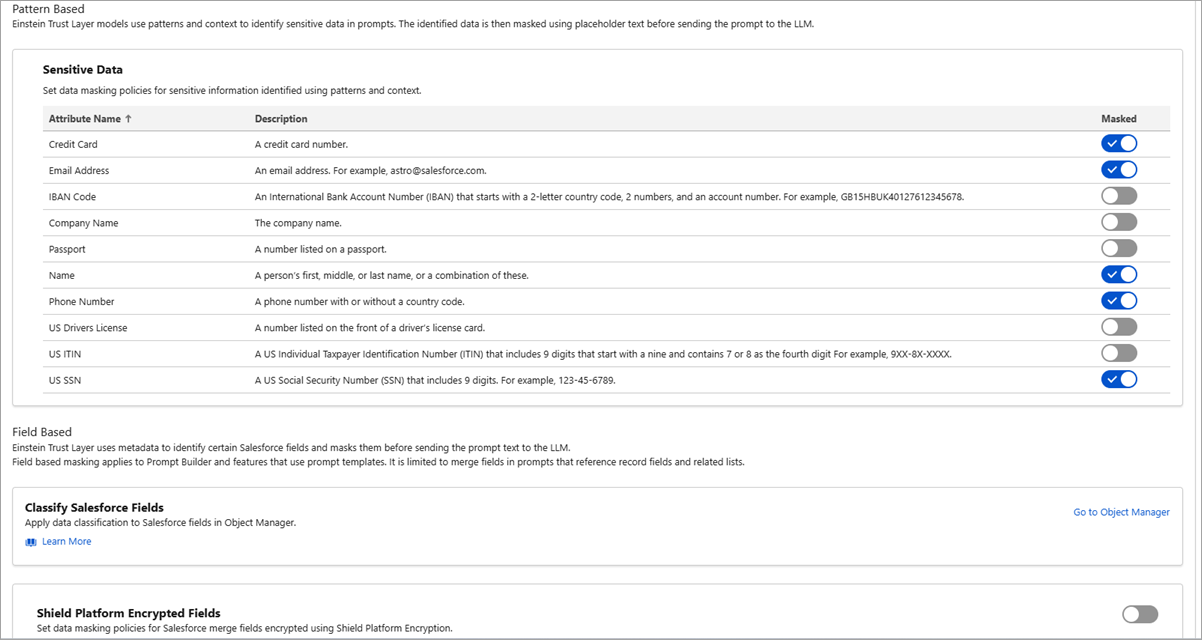
Activar la recopilación y el almacenamiento de datos de IA generativa de Einstein
Realice un seguimiento del uso de IA generativa en su organización de Salesforce y asegúrese de que su uso cumpla con sus directivas de seguridad, privacidad, normativas y gobernanza de IA. Esta funcionalidad puede consumir créditos de Data Cloud. Para obtener más información consulte Uso de IA en Tableau(El enlace se abre en una ventana nueva).
Nota: La configuración de Data Cloud debe estar completa antes de poder activar la recopilación y el almacenamiento de datos de IA generativa de Einstein.
En el cuadro de búsqueda rápida de configuración, escriba Auditoría de Einstein y seleccione Configuración de auditoría, análisis y supervisión de Einstein en los resultados.

En la página Configuración de auditoría, análisis y supervisión de Einstein, active Auditoría y comentarios. Pueden pasar algunas horas antes de que los datos de auditoría de IA generativa de Einstein estén disponibles en Data Cloud.

Configurar IA en Tableau
Active la funcionalidad de IA generativa para funcionalidades específicas en Tableau Cloud siguiendo los procedimientos que aparecen a continuación. Para algunas funcionalidades, puede optar por activarlo para un único grupo de usuarios o para todos los usuarios de su sitio. Para obtener más información, consulte Activar IA en Tableau para usuarios de un grupo.
Nota: Esta funcionalidad utiliza IA generativa, que se basa en Einstein Trust Layer. Sus datos se mantienen seguros y protegidos a través de controles de datos y privacidad que se integran perfectamente en la experiencia del usuario. Para obtener más información, consulte Einstein Trust Layer(El enlace se abre en una ventana nueva).
Inicie sesión en Tableau Cloud como administrador de sitio.
En el sitio donde desea habilitar las funcionalidades de IA generativa, haga clic en Configuración.
(Opcional) En IA en Tableau, seleccione el menú Acciones
 y luego seleccione Activar para activar los resúmenes de información y una mejor coincidencia semántica. Estas capacidades no requieren una organización de Salesforce.
y luego seleccione Activar para activar los resúmenes de información y una mejor coincidencia semántica. Estas capacidades no requieren una organización de Salesforce.Inicie sesión en su organización de Salesforce.
Seleccione Conectar a Salesforce.
En la página Iniciar sesión|Salesforce, escriba las credenciales de usuario de Salesforce para la organización de Salesforce.
A su ID de usuario se le debe asignar el permiso Personalizar perfil de aplicación. Para obtener más información, consulte Capacidades del usuario con permiso de perfil "Personalizar aplicación"(El enlace se abre en una ventana nueva) en la ayuda de Salesforce.
Su organización de Salesforce debe tener activada la IA generativa de Einstein.

En la página Permitir acceso, haga clic en Permitir.
Después de conectarse a su organización de Salesforce, también puede editar, probar o eliminar su conexión según sea necesario.
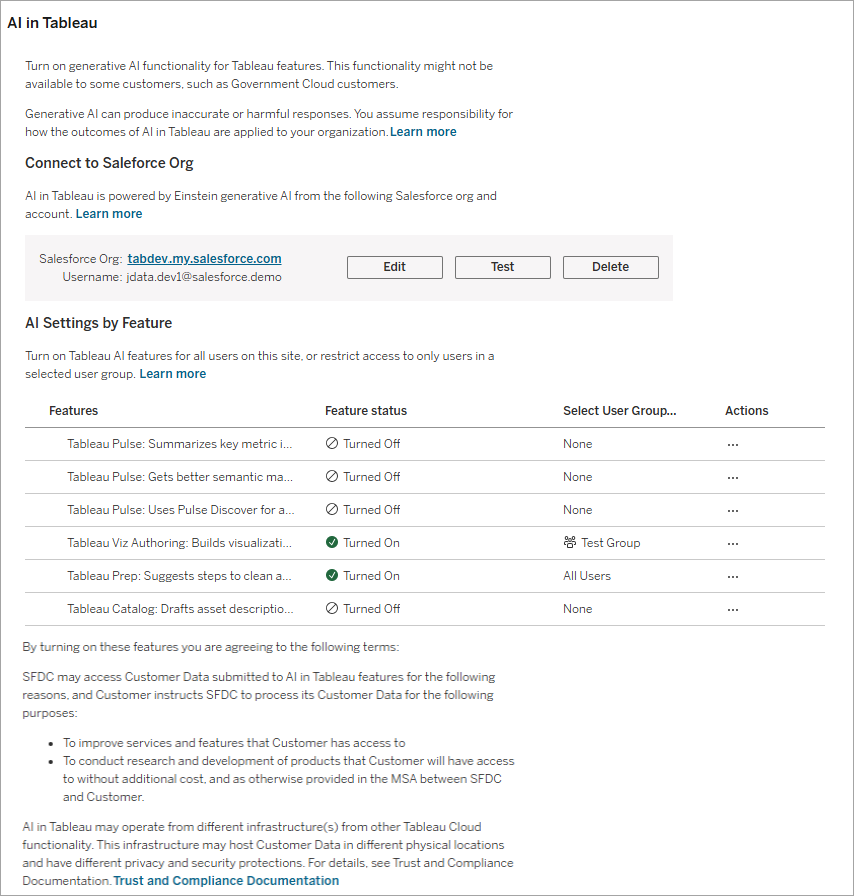
Para cada funcionalidad de IA en Tableau que desee activar, seleccione el menú Acciones
 y, a continuación, seleccione Activar. Seleccione una de las funcionalidades siguientes:
y, a continuación, seleccione Activar. Seleccione una de las funcionalidades siguientes:Tableau Pulse: utiliza Descubrir en Pulse para una exploración profunda e integrada de grupos de métricas y perspectivas: para permitir a los usuarios explorar grupos de métricas mediante Enhances Q&A (Descubrir). Descubrir utiliza algoritmos estadísticos para examinar métricas agrupadas y descubrir información que sea relevante, interesante y que valga la pena investigar. Para obtener más información sobre esta funcionalidad, consulte Activar Enhanced Q&A (Descubrir) en Tableau(El enlace se abre en una ventana nueva).
Creación de visualizaciones de Tableau: crear visualizaciones o completar tareas mediante una interfaz de usuario conversacional: para permitir a los usuarios crear visualizaciones y crear y comprender cálculos con la ayuda de Tableau Agent en la creación web de Tableau Cloud y en Tableau Desktop (versión 2025.1 y posteriores). Para obtener más información sobre Tableau Agent, consulte Explorar los datos con Tableau Agent(El enlace se abre en una ventana nueva).
Tableau Prep puede recomendar pasos para limpiar y transformar sus datos: permita a los usuarios limpiar sus datos, crear campos calculados y crear flujos con la ayuda de Tableau Agent. Esta funcionalidad está disponible en la creación web de Tableau Prep en Tableau Cloud y en Tableau Prep Builder (versión 2025.2 y posteriores). Para obtener más información sobre Tableau Agent en Tableau Prep, consulte Crear flujos de Tableau Prep con Tableau Agent(El enlace se abre en una ventana nueva).
Tableau Catalog: borradores de descripciones de recursos para permitir a los usuarios generar automáticamente descripciones para fuentes de datos, libros de trabajo y tablas. Para obtener más información sobre la IA generativa en Tableau Catalog, consulte Administrar contenido web(El enlace se abre en una ventana nueva).
Activar IA en Tableau para usuarios de un grupo
Puede activar las funcionalidades de IA en Tableau para un único grupo de usuarios o para todos los usuarios de su sitio. Actualmente, esta opción solo está disponible para las funcionalidades de IA en Tableau para Creación web y Tableau Prep. Para aprender a crear un grupo de usuarios para estas funcionalidades de IA en Tableau, consulte Crear un grupo y añadirle usuarios(El enlace se abre en una ventana nueva).
En IA en Tableau, seleccione el menú Acciones
 para la funcionalidad en la que desea establecer el acceso grupal.
para la funcionalidad en la que desea establecer el acceso grupal.Si la funcionalidad no está activada, seleccione Activar.
Seleccione el menú Acciones
 de nuevo y, a continuación, seleccione Seleccionar grupo de usuarios.
de nuevo y, a continuación, seleccione Seleccionar grupo de usuarios.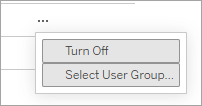
En el cuadro de diálogo Seleccionar grupo de usuarios, seleccione un solo grupo de usuarios y, a continuación, haga clic en Aplicar. Solo los usuarios de este grupo de usuarios podrán acceder a Tableau Agent para el área de funcionalidades seleccionada. Los demás usuarios pueden hacer clic en el icono de Tableau Agent, pero recibirán un error de permisos.
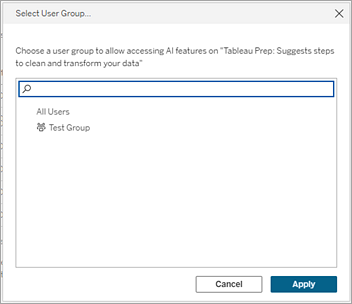
Haga clic en Guardar en la parte superior de la página para guardar la configuración del sitio.
Usuarios de prueba
Si desea probar la IA en Tableau, puede registrarse para una prueba gratuita de Tableau Cloud. Esto incluye resúmenes de información de Tableau Pulse y Enhanced Q&A (Descubrir), y las funcionalidades de Tableau Agent en creación web, Tableau Desktop (versión 2025.1 y posteriores) y Tableau Prep Builder (versión 2025.2 y posteriores).
Simplemente rellene este formulario, o póngase en contacto con su ejecutivo de cuenta para comenzar. Una vez que se registre, recibirá acceso a un nuevo sitio de Tableau Cloud. No se puede agregar una versión de prueba de Tableau Agent a un sitio existente.
Como usuario de prueba, nos encargamos de la mayoría de la configuración y usted puede activar las funcionalidades de IA para creación web de Tableau Cloud y Tableau Prep. Si bien las solicitudes son gratuitas con la prueba, pueden aplicarse límites a la cantidad de solicitudes que puede realizar por hora. Las siguientes opciones no están disponibles al utilizar la experiencia de prueba:
Tableau Agent en Tableau Catalog
Enmascaramiento de datos personalizado
Registro de auditoría en Data Cloud
Para comenzar a utilizar IA en Tableau, complete los siguientes pasos:
Inicie sesión en el sitio de prueba de Tableau Cloud como administrador de sitio.
Seleccione Configuración.
En la sección IA en Tableau, Configuración de AI por funcionalidad, seleccione el menú Acciones
 y luego seleccione Activar.
y luego seleccione Activar.Nota: Para algunas funcionalidades, puede optar por activarlo para un único grupo de usuarios o para todos los usuarios de su sitio. Para obtener más información, consulte Activar IA en Tableau para usuarios de un grupo.
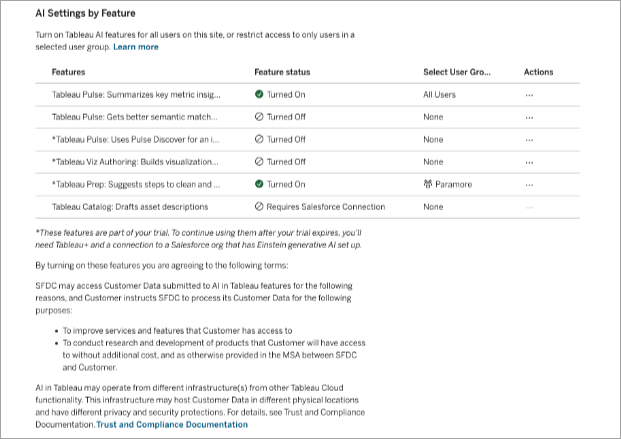
Seleccione una de las funcionalidades siguientes:
Tableau Pulse: resume información de métricas clave: permite que sus usuarios puedan ver sus resúmenes de conocimientos personalizados y obtener una descripción general rápida de los cambios importantes en sus métricas. Para obtener más información sobre la IA generativa en Tableau Pulse, consulte IA en Tableau para Tableau Pulse(El enlace se abre en una ventana nueva).
Tableau Pulse: consigue mejores coincidencias semánticas de informaciones en cualquier idioma cuando se realizan preguntas: Permita que los usuarios obtengan los mejores resultados semánticos al utilizar Pregunte a las preguntas y respuestas para explorar una sola métrica, en cualquier idioma. Para obtener más información sobre esta funcionalidad, consulte Activar mejores coincidencias semánticas para Ask Q&A en Tableau(El enlace se abre en una ventana nueva).
Tableau Pulse: utiliza Descubrir en Pulse para una exploración profunda e integrada de grupos de métricas y perspectivas: Permite a los usuarios explorar grupos de métricas mediante Enhanced Q&A (Descubrir) y descubrir conocimientos que sean relevantes, interesantes y que valga la pena investigar. Para obtener más información sobre esta funcionalidad, consulte Activar Enhanced Q&A (Descubrir) en Tableau(El enlace se abre en una ventana nueva).
Seleccione Creación de visualizaciones de Tableau: crear visualizaciones o completar tareas mediante una interfaz de usuario conversacional: permite a los usuarios crear visualizaciones y crear y comprender cálculos con la ayuda de Tableau Agent. Para obtener más información sobre Tableau Agent en la creación de sitios web de Tableau Cloud, consulte Explorar los datos con Tableau Agent(El enlace se abre en una ventana nueva).
Tableau Prep: sugiere pasos para limpiar y transformar sus datos: permite a los usuarios usar Tableau Agent para limpiarlos y crear flujos. Esta funcionalidad está disponible en la creación web de Tableau Prep en Tableau Cloud y en Tableau Prep Builder (versión 2025.2 y posteriores). Para obtener más información sobre Tableau Agent en Tableau Prep, consulte Crear flujos de Tableau Prep con Tableau Agent(El enlace se abre en una ventana nueva).
Navegue hasta un flujo de Tableau Prep o un libro de trabajo de Tableau y seleccione el icono de Tableau Agent
 para abrir el panel Tableau Agent y escribir una solicitud. En Tableau Prep Builder, los usuarios deben iniciar sesión en el sitio de Cloud con IA en Tableau activado para ver el icono.
para abrir el panel Tableau Agent y escribir una solicitud. En Tableau Prep Builder, los usuarios deben iniciar sesión en el sitio de Cloud con IA en Tableau activado para ver el icono.
Importante: Para usar IA en Tableau en su sitio de producción después de que expire su prueba, deberá comprar Tableau, conectarse a una organización de Salesforce que tenga configurada la IA generativa de Einstein y completar los pasos de configuración que se describen anteriormente en este tema.
